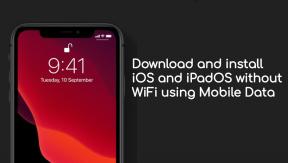Най-добрите начини да коригирате NFC, който не работи на телефон с Android
разни / / April 29, 2023
В днешно време всички смартфони имат NFC технология. Въпреки че може да не знаете, телефонът ви използва NFC. Няма нужда да се притеснявате обаче; NFC използва много малко батерия и процесорна мощност, като същевременно предоставя множество функции, които подобряват производителността на вашето устройство. Можете да опростите живота си с множеството приложения на NFC, включително приложения за плащане от типа peer-to-peer и трансфер на данни.
Но понякога може да спре да работи Android устройства. Да, наскоро, след новата актуализация на корекцията за Android 13, много потребители започнаха да съобщават, че не могат да го използват, тъй като NFC не работи на техния смартфон с Android. Въпреки че в това ръководство сме споменали някои основни корекции, които имат потенциала да разрешат този вид грешка, все пак има възможности това да е нещо по-сериозно, отколкото си мислите.

Съдържание на страницата
- Какво е NFC на моя телефон?
-
Най-добрите начини да коригирате NFC, който не работи на телефон с Android
- Корекция 1: Рестартирайте вашето устройство
- Корекция 2: Активирайте NFC
- Поправка 3: Деактивирайте приложенията на Bloatware
- Корекция 4: Отстранете задния капак
- Корекция 5: Използвайте го правилно
- Корекция 6: Изчистване на кеша на услугата NFC
- Корекция 7: Нулирайте мрежовите настройки
Какво е NFC на моя телефон?
Използвайки NFC, потребителите могат лесно да споделят данни между своите мобилни устройства, таблети, лаптопи и други устройства с NFC. В ранните дни на радиочестотната идентификация тя е била известна като радиочестотна идентификация (RFID). Можете да пропуснете пункта за плащане на такси по време на сутрешното си пътуване с RFID карти за сканиране за сигурност.
Когато използвате Apple Pay или Samsung Pay, телефонът ви трябва да се държи близо до безконтактния четец на около 4 инча, тъй като NFC е подобен на RFID. Една от причините NFC да е толкова популярна алтернатива на кредитните карти е неговият малък радиус, който повечето хора смятат за основна функция за сигурност.
Докато технологията може да се използва в Starbucks, тя може да се използва за широк спектър от цели. В допълнение към видео трансфери и информация за контакт, NFC може също да изпраща снимки и видеоклипове.
Реклами
Най-добрите начини да коригирате NFC, който не работи на телефон с Android
Тук, в това ръководство, ще споделим някои от най-добрите методи, чрез които можете лесно да коригирате проблема с NFC, който не работи при телефон с Android. Ето защо, ако срещнете този проблем, не забравяйте да прочетете това ръководство до края и да проверите дали тези корекции работят за вас.
Корекция 1: Рестартирайте вашето устройство
Обичайно е да рестартирате телефона си, за да разрешите голямо разнообразие от проблеми, както прости, така и сложни. Ще видите менюто за захранване, като задържите бутона за захранване на телефона си. След като сте избрали Рестартиране, ще трябва да рестартирате компютъра си. Когато се опитате да използвате NFC отново, изчакайте, докато телефонът ви се изключи и рестартира.
Корекция 2: Активирайте NFC
Проверихте ли дали NFC е активиран на вашето устройство или не? Е, през повечето време, ако не продължите да използвате NFC на вашия Android смартфон, той автоматично ще го изключи. Така че трябва да се уверите, че е включен. Въпреки това е много лесно да се провери; просто плъзнете надолу от горната част на екрана и проверете дали е активирано или деактивирано.
Поправка 3: Деактивирайте приложенията на Bloatware
Вероятно нямате нужда от приложенията, които са предварително инсталирани на телефона ви, независимо дали са от Samsung, Google или OnePlus. В зависимост от производителя или оператора на вашия телефон, Google или дори лицензионни сделки от Amazon или Microsoft, раздутият софтуер може да идва от различни източници. В резултат на това тези приложения заемат място и ресурси на телефона ви, много от които никога няма да използвате.
Реклами
Мобилните устройства не са единствените устройства с bloatware; техните ограничени изчислителни ресурси ги правят най-уязвими. Преди дори да влезете в магазина за приложения на Samsung, няколко приложения може да са предварително инсталирани на устройства на Samsung, включително тези от Amazon, Facebook, Google и Microsoft.
Ако имате този допълнителен багаж на телефона си, той може да работи добре няколко месеца, но мястото на телефона ви ще свърши след няколко години. Натиснете продължително върху иконата на приложение, за да активирате опцията за деактивиране за премахване на нежелани приложения от фона на вашия телефон.
Корекция 4: Отстранете задния капак
Има възможност дебелите и метални кутии да попречат на функционалността на NFC. Използвайки NFC, можете да се отдалечите от устройството само на 4 см. Ако дебел калъф предпазва телефона ви, може да не можете да го докоснете до терминал, който поддържа NFC, когато разстоянието разделя неговите NFC модули.
Реклами
Освен това металните корпуси могат да попречат на работата на NFC намотките. Ако кутията ви има някакви метални или магнитни компоненти, най-добре е да ги премахнете, преди да използвате NFC, тъй като NFC не може да работи през него.
Корекция 5: Използвайте го правилно
Ще намерите NFC модула на гърба на вашия телефон в малка област. Обикновено има модул за камера в горната част на телефона или близо до центъра на телефона, в зависимост от това какъв телефон имате.
Уверете се, че докосвате телефона си там, където се намира NFC модулът, когато докосвате устройството си, за да платите или да се свържете чрез NFC. Просто докоснете различни части на телефона върху NFC етикета или POS машината, докато се получи сигнал, ако не сте сигурни в правилната позиция.
Освен това NFC модулът на вашия телефон трябва да бъде докоснат върху етикет или платежен терминал, който има NFC модул. Възможно е да идентифицирате NFC зоната на всеки терминал за плащане или POS машина, като потърсите иконата на Wi-Fi. Ще работи, ако телефонът ви е поставен точно там, където е необходимо.
Корекция 6: Изчистване на кеша на услугата NFC
Имате ли проблеми с приложенията или операциите на Android? Изчистването на кеша е най-добрият вариант за вас. NFC услугата на вашия телефон с Android може да се наложи да бъде кеширана. Проверете дали това решава проблема.
Реклама
В Android можете да изчистите кеша за услугата NFC, като изпълните следните стъпки:
- На вашето устройство отворете Настройки ап.
- Отидете на Приложения раздел.
- Кликнете върху Виж всички приложения.
- След това в горния десен ъгъл щракнете върху три точки.
- Избери Покажи система.
- Намерете и изберете NFC услуга.
- Сега докоснете Съхранениеи кеш.
- Щракнете върху съответния бутон, за да изчистите кеша.
Можете да използвате NFC отново, след като телефонът ви бъде рестартиран. Можете да опитате това решение, ако на вашето устройство NFC не работи.
Корекция 7: Нулирайте мрежовите настройки
Опитвали ли сте тези решения, но нито едно от тях не работи? Може да е вашето спасение, ако нулирате мрежовите настройки. Мрежовите настройки на вашето устройство се нулират до фабричните настройки по подразбиране, когато нулирате мрежовите настройки. Това се отнася и за Wi-Fi, Bluetooth, клетъчни данни и NFC.
Тогава NFC ще функционира правилно, ако някакви настройки го възпрепятстват. Можете да го направите по този начин.
- На телефона си с Android отворете Настройки ап.
- Докоснете Система опция, когато го намерите.
- Сега отидете на Опции за нулиране.
- Натисни 'Нулирайте Wi-Fi, Mobile и Bluetooth.’
- В последната стъпка изберете Нулиране на настройките.
В резултат на това мрежовите настройки на телефона ви ще бъдат нулирани. Ще загубите всичките си Wi-Fi мрежи, Bluetooth устройства и предпочитания за мобилни данни, когато нулирате мрежовите настройки. Свързването към вашите устройства ще трябва да се извърши отново ръчно.
Ето как да поправите NFC, който не работи на техния смартфон с Android. Надяваме се, че това ръководство ви е помогнало. Междувременно, в случай че имате някакви съмнения или въпроси, коментирайте по-долу и ни уведомете.